电脑中的mac地址怎么能查到 如何查看自己电脑的MAC地址 Windows 10
更新时间:2023-11-29 09:00:45作者:xiaoliu
电脑中的mac地址怎么能查到,在现代社会中电脑已经成为了我们生活和工作中必不可少的工具,而电脑中的MAC地址对于网络连接和安全性来说也是非常重要的一部分。如何查看自己电脑的MAC地址呢?在Windows 10系统中,我们可以通过一些简单的步骤来轻松获取到。MAC地址的查看不仅可以帮助我们更好地管理和保护我们的电脑,同时也对于网络连接和通信的稳定性起到了重要的作用。让我们一起来了解一下吧!
操作方法:
1.打开电脑后点击右下方的wifi图标,如下图所示。
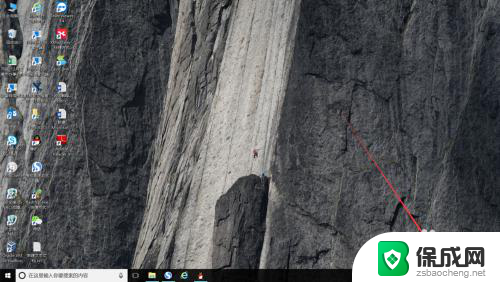
2.然后在弹出的面板中点击【网络与Internet设置】选项,如下图所示。
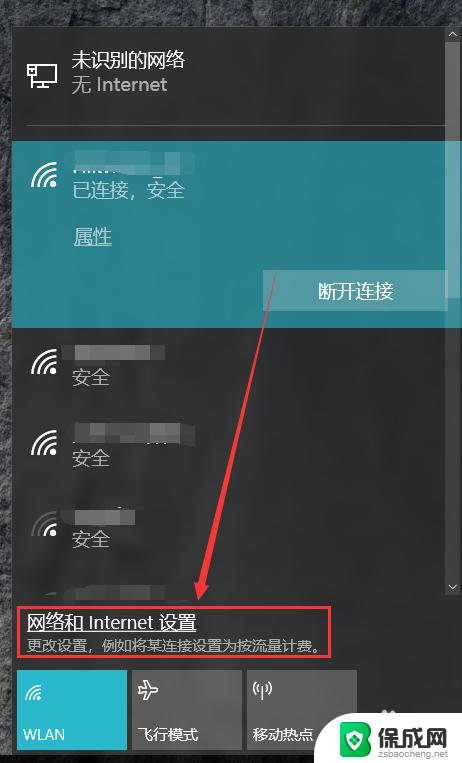
3.接着点击状态栏右侧的【更改适配器选项】,如下图所示。
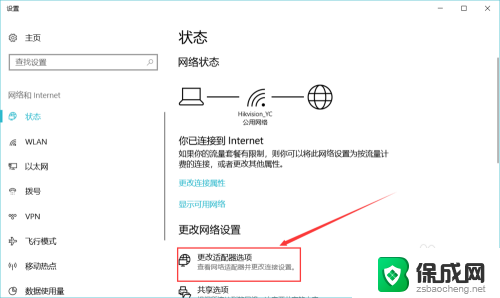
4.然后在弹出的新的窗口中鼠标左键双击WLAN或者任意一个以太网,如下图所示。
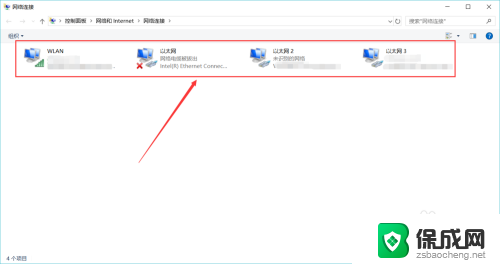
5.接着在弹出的小窗口中点击左下方的【详细信息】,如下图所示。
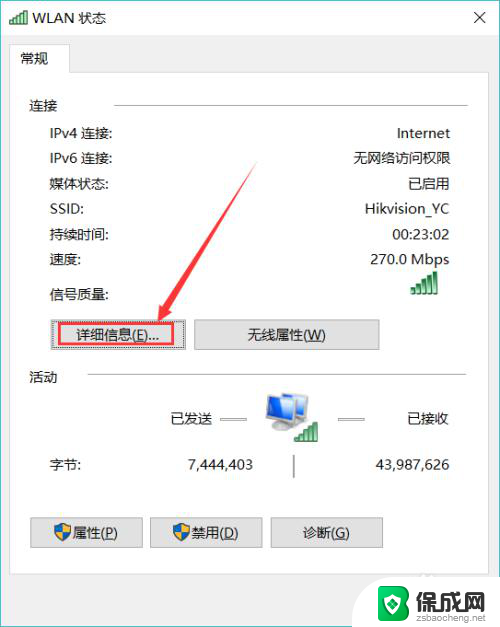
6.最后在弹出的窗口中的物理地址就是我们所要找的MAC地址了,如下图所示。
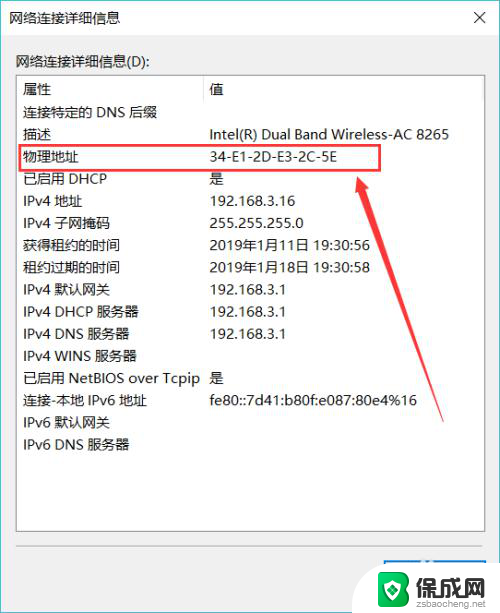
以上就是如何查找电脑中的MAC地址的全部内容,如果你遇到相同的问题,请参照我的方法来处理,希望对大家有所帮助。
电脑中的mac地址怎么能查到 如何查看自己电脑的MAC地址 Windows 10相关教程
-
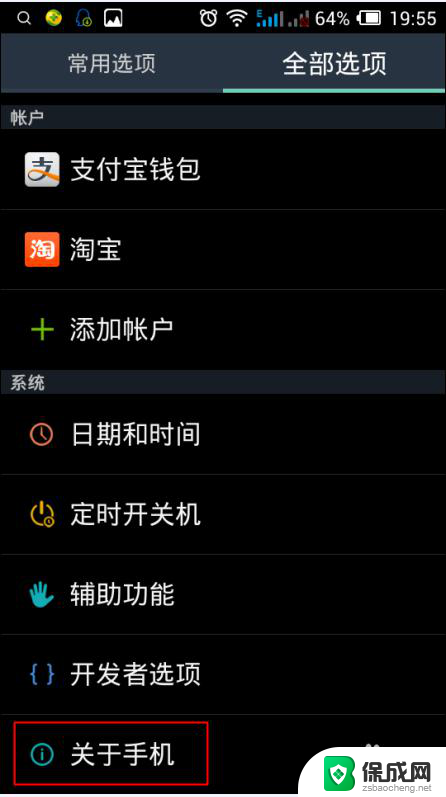 如何查找手机mac地址 如何在手机上查看自己的MAC地址
如何查找手机mac地址 如何在手机上查看自己的MAC地址2024-06-18
-
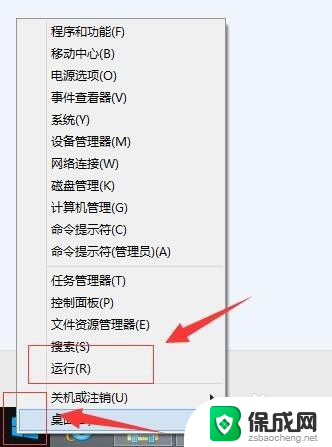 如何查看物理mac地址 电脑mac地址查询步骤
如何查看物理mac地址 电脑mac地址查询步骤2024-02-02
-
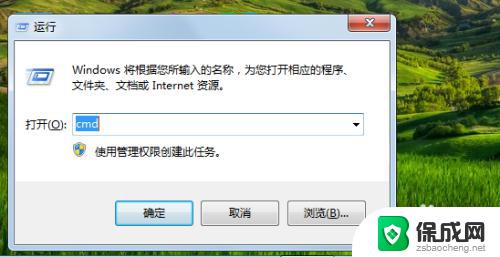 windows怎么看mac地址 MAC地址在Windows电脑上的查看方法
windows怎么看mac地址 MAC地址在Windows电脑上的查看方法2023-10-31
-
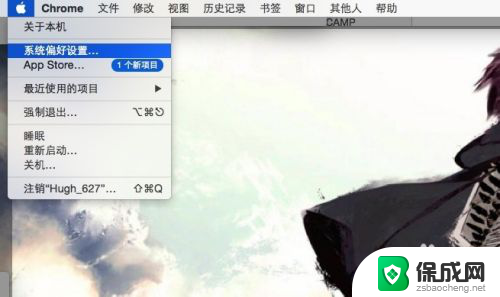 mac怎么查ip地址 Mac电脑怎么快速查看IP地址
mac怎么查ip地址 Mac电脑怎么快速查看IP地址2024-01-01
-
 怎么看电脑的dns地址 查看自己电脑DNS地址的详细指南
怎么看电脑的dns地址 查看自己电脑DNS地址的详细指南2024-02-28
-
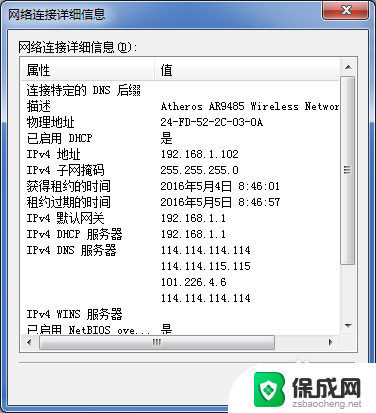 查找mac地址的命令 命令行下查看MAC地址的方法
查找mac地址的命令 命令行下查看MAC地址的方法2024-01-23
电脑教程推荐
- 1 win笔记本电脑连接不上任何网络 笔记本电脑无线网连接失败怎么修复
- 2 windows桌面布局改变 电脑桌面分辨率调整偏移
- 3 windows怎么点一下就打开软件 怎么用键盘启动软件
- 4 如何查看windows ip 笔记本怎么查自己的ip地址
- 5 windows电脑开不了机黑屏 电脑黑屏开不了机怎么解决
- 6 windows批量重命名文件规则 电脑如何批量重命名多个文件
- 7 机械师笔记本bios设置中文 BIOS中文显示设置教程
- 8 联想电脑蓝牙鼠标怎么连接电脑 联想无线鼠标连接电脑步骤
- 9 win 10 桌面消失 电脑桌面空白怎么办
- 10 tws1经典版耳机如何重新配对 tws1耳机无法重新配对